Kromě vypnutí počítače vám systém Windows nabízí několik dalších možností, jak šetřit energii. Nejpoužívanějšími možnostmi jsou Spánek a Hibernace. Obě funkce napájení jsou výhodné, pokud máte notebook, většinou proto, že zajišťují delší výdrž baterie bez úplného vypnutí počítače. Tyto dvě možnosti také zachovají vaše otevřená okna a služby, které se poté znovu načtou při spuštění.
Bez ohledu na výhody mají režim spánku a hibernace výhody i nevýhody. Pochopení rozdílů pomáhá vašemu počítači nebo notebooku efektivně šetřit energii a ušetřit čas, který byste jinak strávili čekáním na spuštění zařízení.
Tento článek vysvětluje rozdíl mezi režimem spánku a hibernací, aby vám pomohl určit, která možnost je za konkrétních okolností pro vaše potřeby nejlepší. Pojďme se na to podívat blíže.
Table of Contents
Co je režim spánku systému Windows?
Režim spánku nastane poté, co jste počítač určitou dobu nepoužívali, ale uživatel si jej může zvolit i ručně. V podstatě je to jako pozastavit film. Všechny vaše aplikace a okna zůstanou otevřené a vaše zařízení používá paměť RAM (random access memory) k zachování aktivního stavu počítače.
Když se vrátíte a pohnete nebo kliknete myší nebo stisknete klávesu, jako je mezerník, bude předchozí stav vypadat tak, jak jste jej opustili. Spuštění je obvykle velmi rychlé a netrvá déle než sekundu nebo dvě, než se vše vrátí zpět. Není to nic jiného než jen pohotovostní režim.
Kdy byste měli použít režim spánku systému Windows?
Váš počítač přejde automaticky do režimu spánku, aby šetřil energii. Windows 10 (a XP, 7, 8 a 8.1) ve výchozím nastavení nastavují aktivaci doby spánku, ale můžete toto nastavení změnit nebo režim spánku úplně zakázat. Nejlepší je jej použít, pokud nebudete zařízení po krátkou dobu potřebovat. Pokud tedy potřebujete vyběhnout z kanceláře a dát si rychlé sousto, režim spánku může být užitečný. Nabízí rychlejší spouštění než restart, takže se můžete rychle vrátit k jeho používání.
Co je to Windows Hibernate?
Pokud používáte notebook a vaše baterie je téměř vybitá, poslední bdělý stav vašeho zařízení se uloží na disk, obvykle prostřednictvím schématu napájení Hibernate. Tento proces znamená, že kdykoli jej znovu zapojíte, budete moci pokračovat tam, kde jste skončili.
Stolní počítače nemají možnost baterie jako notebooky, takže režim spánku se často aktivuje po určité době spánku. Účelem přechodu z režimu spánku do režimu hibernace je zachovat životnost baterie, ale u stolního počítače se zvykne šetřit energií.
Kdy byste měli používat režim spánku Windows?
Hibernace je tou správnou volbou, pokud plánujete nechat PC nebo notebook vypnutý na delší dobu během dne. Obecně je nejlepší vypnout počítač nebo notebook na delší dobu a začít znovu.
Stav napájení Windows Hibernate přeruší veškeré napájení počítače nebo notebooku, ale také používá stav uložení k obnovení všech otevřených oken a služeb po zapnutí.
Hibernace je skvělá volba, ale načítání trvá déle, zejména proto, že musí obnovit všechny předchozí aktivity. Pokud máte čas čekat, Hibernace je perfektní volbou.
Co je to Windows Hybrid Sleep?
K dispozici je elegantní funkce zvaná Hybridní spánek, která funguje podobně jako běžný spánek, s několika dalšími výhradami. Hybridní režim spánku je kombinací režimu spánku a režimu spánku. Tato funkce zachová stávající okna a procesy v paměti RAM a zároveň je uloží na pevný disk (HDD) nebo SSD (Solid State Drive). Váš počítač přejde do režimu spánku poté, co zachytí aktuální relaci do RAM. Po dokončení tohoto kroku Windows duplikuje data na HDD nebo SSD.
Tato možnost byla navržena pro stolní počítače. V případě potřeby však MŮŽETE na notebooku aktivovat Hybrid Sleep. Při používání hybridního režimu na přenosných zařízeních buďte opatrní – přečtěte si dále, abyste zjistili proč.
Hybridní režim spánku systému Windows poskytuje dvě úrovně ochrany, které zajišťují spolehlivé obnovení vaší předchozí relace.
V nabídce Vypnout žádného zařízení není možnost Hybrid Sleep. Přesto se automaticky aktivuje po spánkovém cyklu po určitou dobu, za předpokladu, že je tato možnost povolena v nastavení napájení.
Kdy byste měli používat systém Windows Hybrid Sleep?
Spojením funkcí Spánek a Hibernace pomocí Hybridního spánku získáte dvě zálohy aktuálního stavu systému. Obnova po výpadku napájení bohužel funguje pouze v případě, že počítač již spal a úspěšně dokončil proces zápisu na HDD/SSD. V opačném případě není dostatek času na ukládání dat na HDD. Na druhou stranu, pokud dojde k poškození paměti RAM, protože počítač ztratil napájení, váš systém může načíst data pomocí dat uložených v mezipaměti HDD nebo SSD vytvořených během cyklu spánku.
Systém Windows Hybrid Sleep také umožňuje rychlé spuštění ve srovnání s režimem Hibernate, protože dokáže využít data RAM k obnovení předchozí relace.
Jak aktivovat Windows Hybrid Sleep
Hybridní spánek se automaticky aktivuje na stolních počítačích. Jak již bylo zmíněno, notebooky mají ve výchozím nastavení vypnutý Hybrid Sleep. Je důležité si uvědomit, že hybridní režim spánku není k dispozici, pokud není nejprve přidán režim spánku. Jinými slovy, možnost neuvidíte, pokud není nastavení hibernace aktivně dostupné.
Pokud váš počítač nebo notebook nemá zapnutý hybridní režim spánku, můžete jej nastavit provedením kroků níže. Pamatujte, že hybridní spánek je u notebooků z bezpečnostních důvodů zakázán.
Povolte hybridní režim na počítači se systémem Windows 10
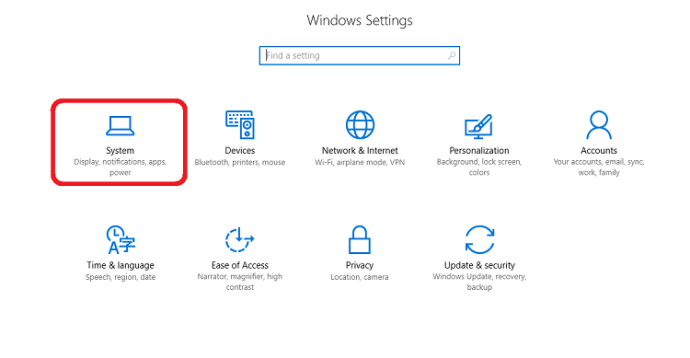
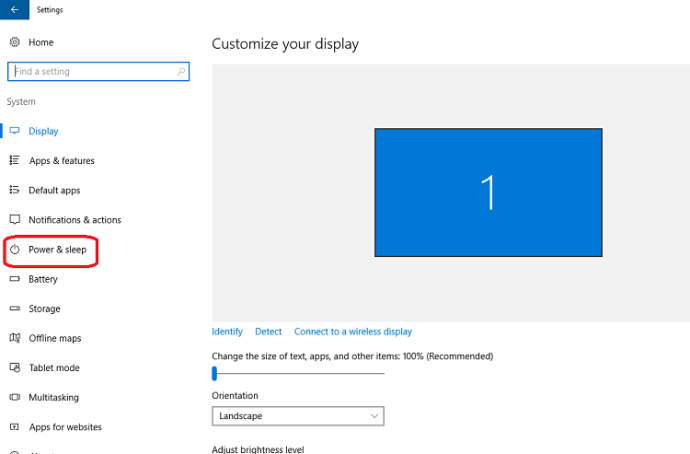
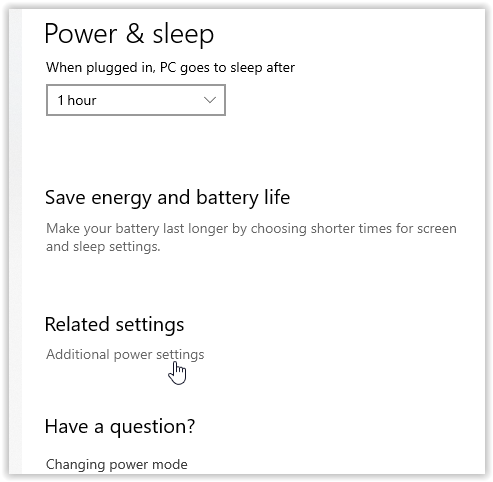
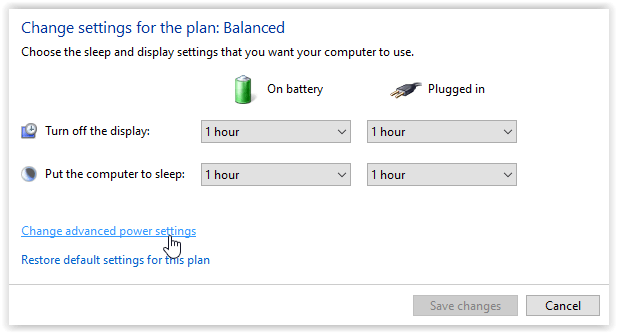
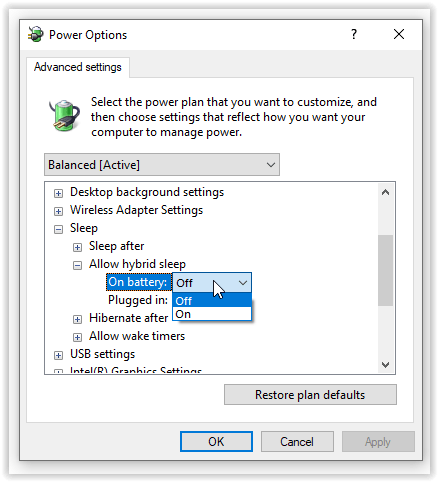
Povolte hybridní režim na přenosných počítačích
Notebooky obecně používají jiné schéma napájení pro zachování aktivních oken a procesů, když se nepoužívají. Přenosná zařízení používají režim spánku, když nejsou aktivní, a poté mohou aktivovat režim spánku, aby se šetřila baterie. Hybridní režim spánku je deaktivován z důvodu času, který trvá uložení relace na HDD nebo SSD.
Zavřením víka se notebook uspí, a pokud je aktivní hybridní volba, ukládá aktuální relaci do mezipaměti na disk, zatímco vy přemisťujete přenosné zařízení, abyste jej uložili, a při protřepávání v batohu nebo pouzdru. To není moc dobrá kombinace pro HDD!
Zatímco SSD nemá pohyblivé části jako HDD, opotřebovává se dříve kvůli zvýšeným vstupním/výstupním signálům (datové transakce). Pokud plánujete nechat svůj notebook na stole, Hybrid Sleep je pro HDD výhodný, zvláště když se vrátíte do práce nebo dokončíte úkol.
Chcete-li na svém notebooku povolit hybridní spánek, postupujte podle pokynů pro
Stolní počítače, ale ujistěte se, že je aktivní režim spánku, jinak jej neuvidíte.
Poté budete mít aktivovaný Hybrid Sleep a nebudete mít důvod se obávat, že o svou práci přijdete, s výjimkou výpadku proudu v době, kdy byl počítač skutečně používán.
